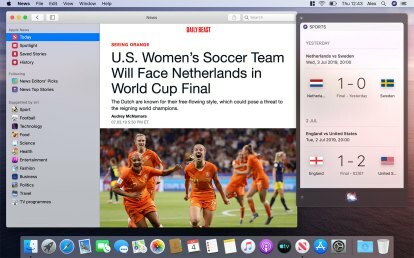
Šiomis dienomis „Siri“ yra daugiau nei tik balso asistentas - tai visa išmani AI sistema, integruota į Apple įrenginius. Tai reiškia, kad su juo galite nuveikti tiek daug, ypač dabar, kai jis veikia „MacOS“ ir „iOS“. Kas daugiau, Siri supranta natūralią kalbą, todėl galite pasakyti tokius dalykus kaip „Padidinkite garsumą“ ir „Siri“ supras, kad norite padidinti „Mac“ garsumą.
Turinys
- Kaip nustatyti „Siri“ „Mac“ kompiuteryje
- Geriausi būdai naudoti „Siri“ „Mac“.
Šiame vadove parodysime, kaip pradėti naudoti „Siri“ „Mac“ kompiuteryje, taip pat kai kuriuos geriausius būdus, kaip galite jį naudoti. Jei norite sužinoti daugiau būdų, kaip galite naudoti „Siri“ savo „Mac“, įkelkite „Siri“ ir paklauskite: „Ką galite padaryti? arba patikrinkite Apple palaikymo dokumentas.
Rekomenduojami vaizdo įrašai
Kaip nustatyti „Siri“ „Mac“ kompiuteryje
1 veiksmas: atidarykite „Siri“ sistemos nuostatas
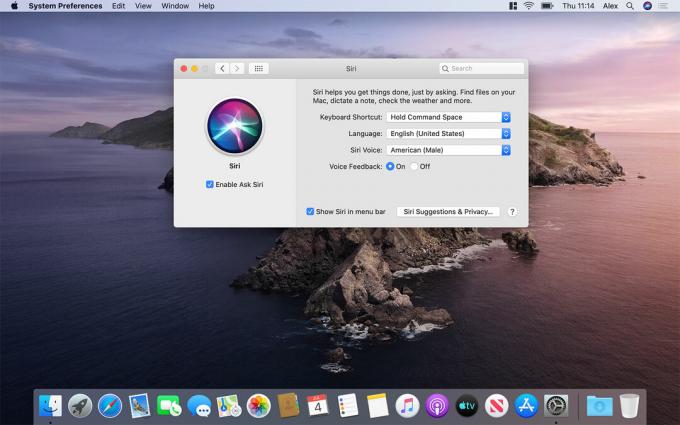
Visi „Siri“ nustatymai saugomi sistemos nuostatose. Viršutiniame kairiajame kampe spustelėkite Apple piktogramą, tada spustelėkite System Preferences. Kai atsidarys langas, spustelėkite Siri, kad atidarytumėte nustatymus, kuriuos galite pakeisti.
Susijęs
- „Apple“ netrukus gali nužudyti „Mac Pro“, teigiama naujoje ataskaitoje
- Geriausi 2023 m. „Mac Mini“ pasiūlymai: sutaupykite daugiau nei 100 USD pirkdami atnaujintą „Apple“ darbalaukį
- „iMac“ pasiūlymai: nauji, atnaujinti ir atnaujinti „iMac“ kompiuteriai
2 veiksmas: priskirkite spartųjį klavišą
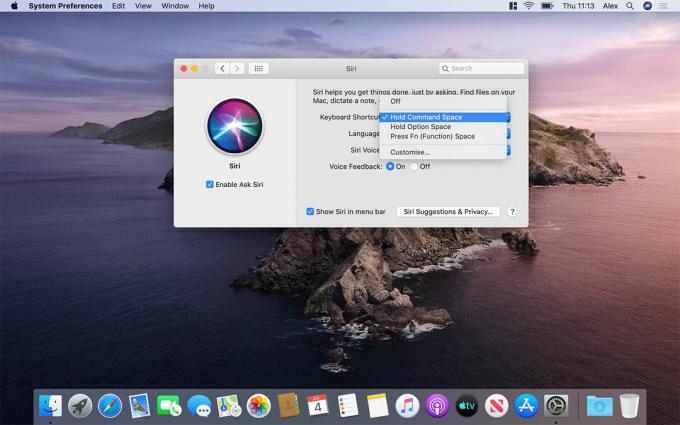
Jei turite „MacBook Pro“ su jutikline juosta arba 2018 m. „MacBook Air“, turėsite „Siri“ mygtuką, kad greitai paleistumėte „Apple“ asistentą. Bet jei jūsų „Mac“ neturi šio mygtuko, galbūt norėsite priskirti nuorodą, kad paleistumėte „Siri“.
Pagal numatytuosius nustatymus tai nustatyta taip, kad paspausti ir palaikyti Cmd+Space. „Apple“ siūlo dar du iš anksto nustatytus pasirinkimus: laikykite nuspaudę „Option“ + tarpo klavišą arba paspauskite „Fn“ + tarpo klavišą. Taip pat galite tai tinkinti naudodami savo dviejų klavišų kombinaciją.
Arba galite išjungti a spartusis klavišas ir tiesiog naudokite „Siri“ mygtukus, esančius doke ir meniu juostoje. Arba dar geriau, galite paleisti jį balsu sakydami „Ei, Siri“. Kai kurie senesni modeliai, taip pat visą „iMac“ liniją, neįtraukite T2 bendro procesoriaus, kuris įgalina visada klausantį „Hey Siri“ palaikymą.
3 veiksmas: pasirinkite Siri balsą ir kalbą
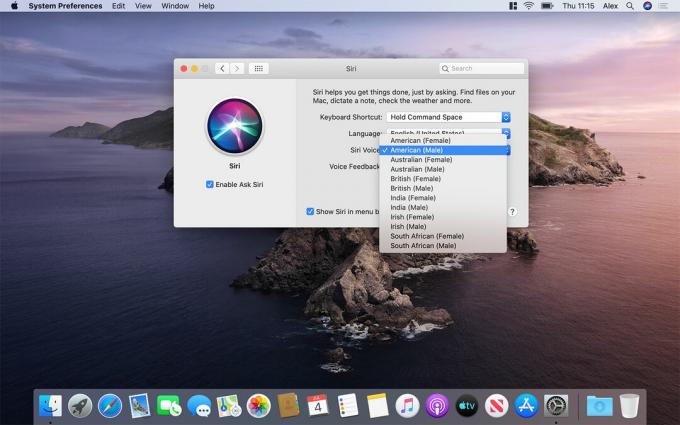
Numatytoji kalba ir balsas, kurį naudoja „Siri“, nustatomi pagal nustatymus, kuriuos įvedėte pirmą kartą nustatydami „Mac“. Jei norite juos pakeisti, naudokite išskleidžiamuosius laukelius, esančius po sparčiųjų klavišų laukeliu „Siri“ sistemos nuostatose.
Priklausomai nuo jūsų kalbos, galite pasirinkti iš įvairių akcentų ir tai, ar balsas yra vyriškas ar moteriškas.
4 veiksmas: įveskite „Siri“.
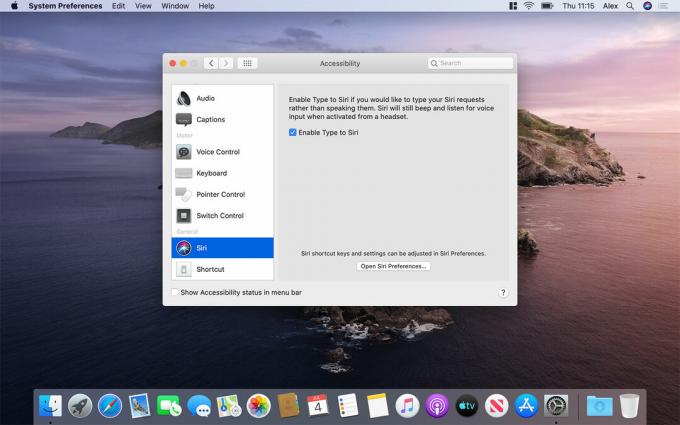
Pagal numatytuosius nustatymus „Siri“ klauso jūsų balso. Jei norite įvesti savo užklausas, galite tai įjungti. Atidarykite Sistemos nuostatas, tada spustelėkite Prieinamumas. Slinkite žemyn iki kairiojo stulpelio apačios ir spustelėkite Siri. Pasirodžiusiame lange spustelėkite „Įgalinti Siri tipą“.
Tai išjungs kalbėjimą su „Siri“, tačiau atminkite, kad „Siri“ vis tiek klausys jūsų balso, jei jį suaktyvinsite naudodami ausines su „Mac“.
Geriausi būdai naudoti „Siri“ „Mac“.
Raskite failus naudodami „Siri“.

Gali būti sudėtinga sekti visus failus. Laimei, Siri yra pasiruošusi padėti. Tiesiog pasakykite Siri, pavyzdžiui, „Ieškoti PDF dokumentų“.
Tačiau „Siri“ gali atlikti daugiau nei paprastas paieškas. Ji supranta įvairias sąlygas, pvz., „Rodyti visus failus, kuriuos atidariau šią savaitę“. Tada galite patikslinti taip pat rezultatus, pavyzdžiui, sakydami „Tik tie, kurie pavadinti „ataskaita“, kai jau buvo pirminiai rezultatai pakrautas.
Nuvilkite „Siri“ rezultatus
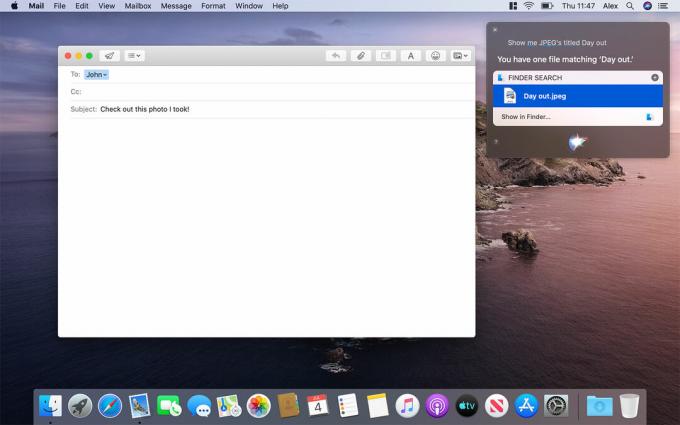
„Apple“ leidžia lengvai paimti tam tikrų tipų failus iš „Siri“ rezultatų ir pridėti juos prie kitų dokumentų. Tarkime, kad ką tik praleidote savaitę atostogų ir norite parodyti savo draugams kai kurias nuotraukas. Sukurkite naują el. laišką, tada pasakykite Siri „Parodyk mano praėjusios savaitės nuotraukas“.
Kai rezultatai bus įkelti, galite nuvilkti juos tiesiai į el.
Pridėkite „Siri“ rezultatus prie pranešimų centro
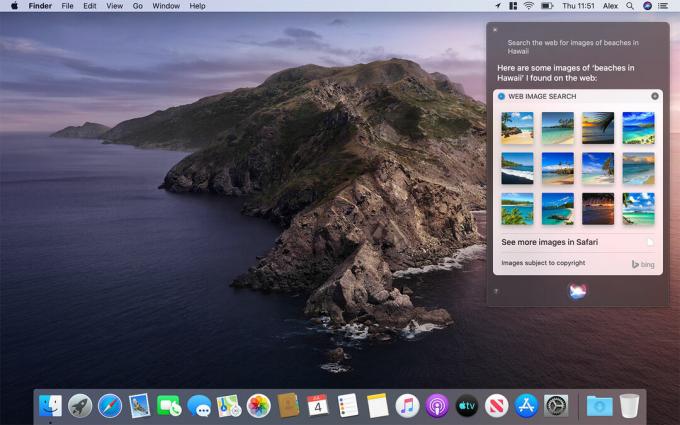
„MacOS“ leidžia prisegti kai kurias „Siri“ paieškas prie pranešimų centro. Pavyzdžiui, pasakykite „Ieškoti internete Havajų paplūdimių vaizdų“. Rezultatų viršuje dešinėje yra maža + piktograma – spustelėkite ją ir rezultatai bus prisegti prie pranešimų centro.
Be to, šie rezultatai dinamiškai atnaujinami. Taigi, jei norite kasdien gauti naujausią informaciją apie įmonės akcijų kainą, galite prisegti ją pranešimų centre ir „Siri“ pateiks naujausias kainas realiuoju laiku.
Raskite savo įrenginius
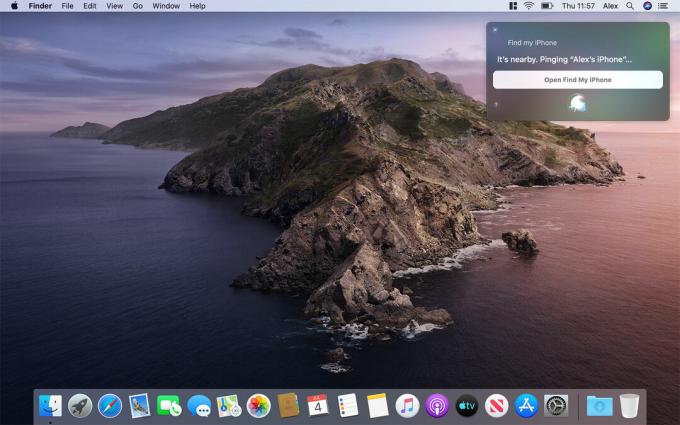
Pametėte savo Apple įrenginį? Tiesiog paprašykite Siri jį surasti. Kol jūsų įrenginys užregistruotas jūsų Apple ID, galite pasakyti, pavyzdžiui, „Find my iPhone“ ir „Siri“ jį suras.
Greitai paleiskite programą
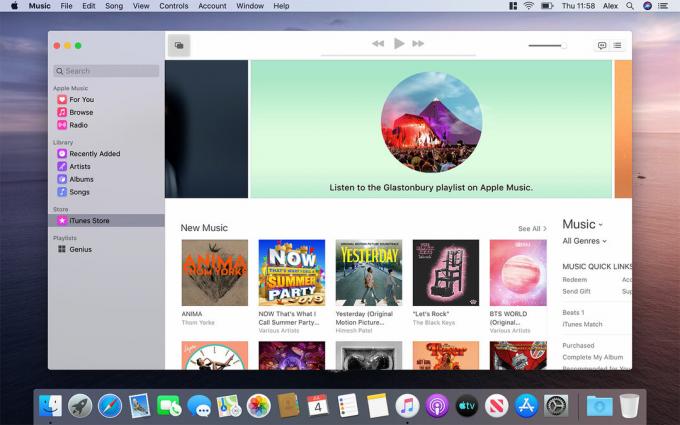
Jei norite akimirksniu įkelti programą, tiesiog atidarykite „Siri“ ir pasakykite „Launch Photos“ (arba bet kurią programą, kurią norite atidaryti). Tai ypač naudinga, jei neprisegėte programos prie doko ir nenorite jos ieškoti aplanke Programos.
Siųsti žinutę
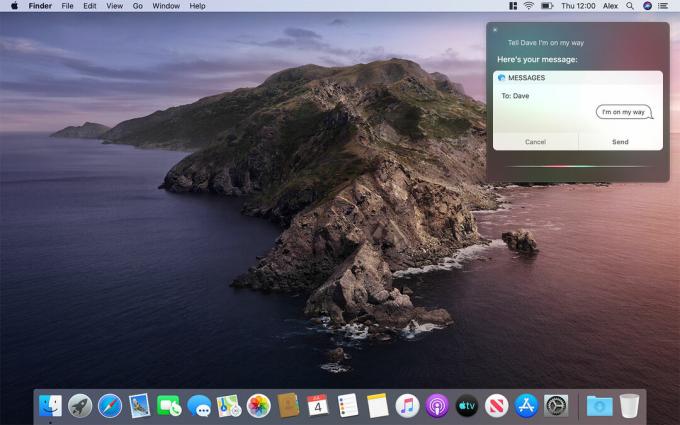
Kaip minėjome anksčiau, vienas geriausių „Siri“ dalykų yra jos gebėjimas suprasti natūralią kalbą, o tai reiškia, kad kartais jums net nereikia pasakyti, kurią programą norite naudoti. Vienas iš būdų tai veikia yra žinučių siuntimas. Pavyzdžiui, pasakykite „Pasakyk Deivui, kad aš pakeliui“ ir „Siri“ išsiųs Deivui tekstinį pranešimą naudodama „Messages“ programą su turiniu „Aš pakeliui“.
Gaukite rezultatus
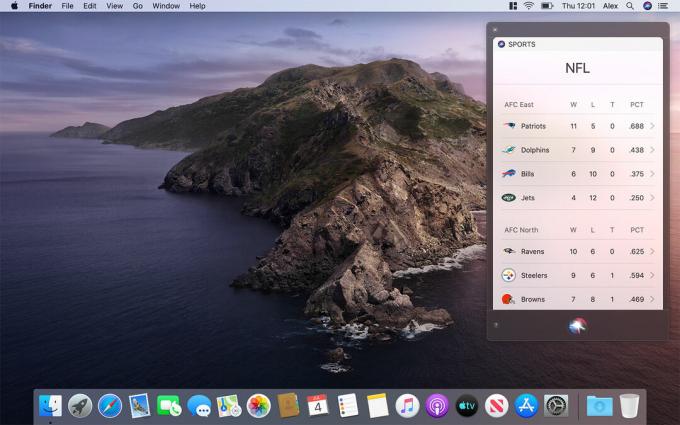
Norite sužinoti, kaip jūsų komandai sekėsi didžiajame žaidime? Siri gali padėti. Pavyzdžiui, paklauskite „Ar D.C. United laimėjo?“ - ir jis jus užpildys.
Tai taip pat veikia, jei norite gauti platesnį vaizdą. Pasakykite „Parodyk man NFL turnyrinę lentelę“ arba „Kokios kitos moterų pasaulio taurės rungtynės? kad Siri parodytų, kaip vyksta naujausi konkursai.
Redaktorių rekomendacijos
- „MacBooks“ pagaliau gali gauti „Face ID“, kad padidintų jūsų saugumą
- Geriausi atnaujintų „MacBook“ pasiūlymai: įsigykite „MacBook Air“ už 200 USD
- Geriausi „MacBook“ pasiūlymai: nauji „Apple“ nešiojamieji kompiuteriai nuo 750 USD
- Šis mažas „ThinkPad“ negali neatsilikti nuo „MacBook Air M2“.
- Geriausi staliniai kompiuteriai 2023 m.: „Dell“, HP, „Apple“ ir kt
Atnaujinkite savo gyvenimo būdąSkaitmeninės tendencijos padeda skaitytojams stebėti sparčiai besivystantį technologijų pasaulį – pateikiamos visos naujausios naujienos, smagios produktų apžvalgos, įžvalgūs vedamieji leidiniai ir unikalūs žvilgsniai.




